May 12
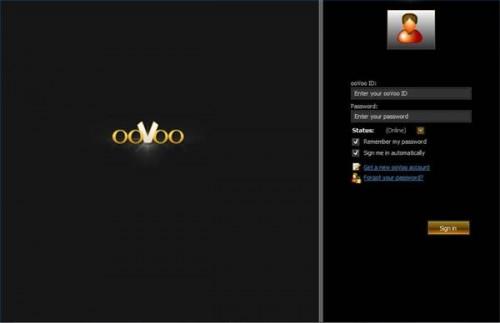
La videoconferenza è disponibile per uso personale o aziendale. Questo è utile se si è una lunga distanza da altre parti, in quanto non incorrere in ulteriori spese telefoniche a lunga distanza. Per le piccole imprese, chiamate in conferenza può essere costoso. Tuttavia, è possibile utilizzare il software per tenere una riunione tramite Internet. Il software ooVoo gratuito, disponibile per Windows e Macintosh, consente fino a sei membri. Sagaxis Desktop Video Conferencing ($ 99 a partire da luglio 2009) consente di conferenza di alta qualità senza limitazioni sul numero di membri.
1 Ottenere il programma di videoconferenza ooVoo. Nella pagina di download ooVoo (vedi Risorse), fare clic sul pulsante "Get ooVoo" sotto il sistema operativo specifico. Salvare il programma per l'unità. Alcuni browser offrono una particolare directory per tutti i download.
2 Fare doppio click sul ooVoo scaricato software. Premere il tasto "Run" per avviare l'installazione.
3 Attendere fino a quando il "Software" Preparazione finiture. Premere "Avanti".
4 Cambiare la cartella di installazione o di mantenere l'impostazione predefinita "Program Files / ooVoo." Premere il tasto "Modifica" per selezionare una nuova directory. Evidenziare la cartella e fare clic su "OK". Deselezionare "Installare Barra degli strumenti", così come "Make 'www.mystart.com' My Home Page". Selezionare il pulsante "Installa".
5 Lasciare il programma per completare l'installazione. Il software inizierà subito. Stabilire un account ooVoo. Inserire una "ID" e "Password". Inserisci "dati personali", che comprendono indirizzo e-mail, data di nascita e sesso. Leggi la "fine Licenze utente" premendo il link. Quindi fare clic sulla casella "Accetto". Premere il tasto "Create".
6 Rispondere alle domande "Ulteriori informazioni", che sono facoltativi. Premere il tasto "Next" dopo ogni pagina. Fai clic su "Fine" una volta completato. Iniziare a utilizzare il software di videoconferenza ooVoo.
7 Scarica Sagaxis Desktop Video Conferencing (vedi Risorse). Premere il link "Download Now". Selezionare il pulsante "Salva su disco". Scegliere una cartella e fare clic su "OK". Il tuo browser potrebbe salvare particolare in una directory designata.
8 Vai alla cartella di download Desktop Video Conferencing. Fare doppio clic sul file "DVCSetup.exe". Selezionare "Esegui".
9 Leggere il "Contratto di licenza". Premere il cerchio "Accetta". Selezionare "Avanti".
10 Consentire il "Setup Preparazione" per completare. Selezionare "Avanti". Premere il tasto "Sfoglia" per cambiare la cartella di installazione. Fare clic sulla nuova directory e quindi selezionare "OK". Passa a lasciare la cartella come-è. Premere il pulsante "Avanti".
11 Selezionare "Avanti". Quando l'installazione è completa, il software completare tre prove:. "Video", "speaker" e "Microfono"
12 Collegare la videocamera e il microfono al computer. Accendere gli altoparlanti. Selezionare il pulsante "Avanti" due volte per iniziare i test.
13 Premere il tasto "Test" su ogni finestra. Il test determinerà gli strumenti di videoconferenza. Dopo ogni test, premere "Next". Alla fine, selezionare "Fine" per terminare l'installazione e iniziare a utilizzare il programma.
